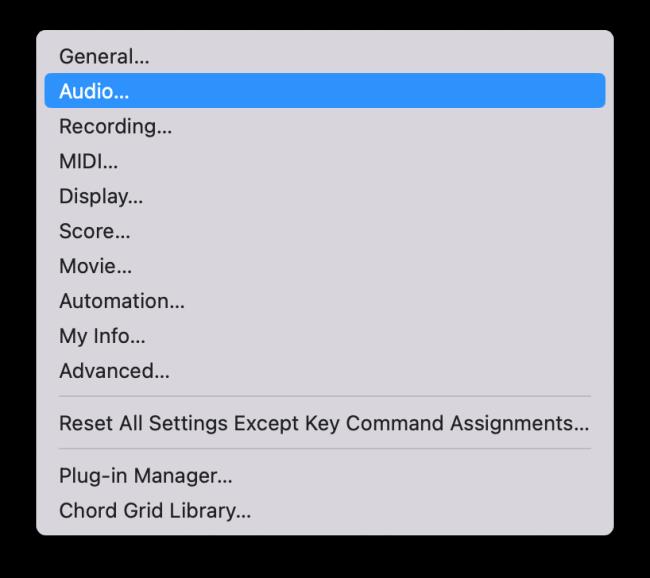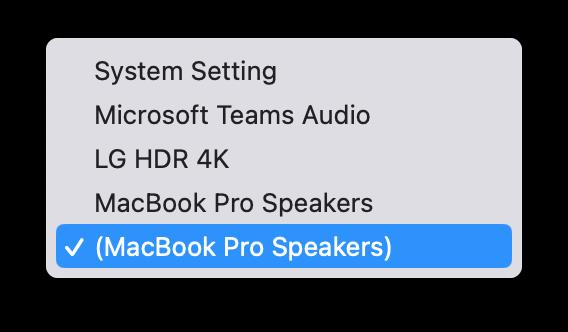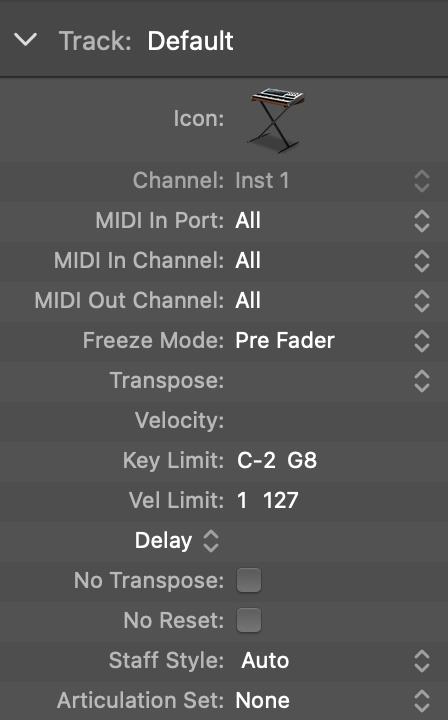MIDI uređaji mogu uključivati klavijature, bubnjeve, alternativne kontrolere kao što su gitarski MIDI sustavi i još mnogo toga. Iako vam ne treba MIDI kontroler za stvaranje glazbe uz Logic Pro, puno je zabavnije ako imate način svirati softverske instrumente. I obučeni igrači mogu iskoristiti svoje vještine za brži i točniji unos glazbe.
Spojite MIDI kontrolere
Mnogi MIDI kontroleri će slati i primati MIDI preko USB-a, eliminirajući potrebu za sučeljem treće strane. Stariji MIDI kontroleri mogu koristiti 5-pinske DIN kabele i zahtijevati hardversko sučelje treće strane. Povežite svoj kontroler na MIDI sučelje ili na USB priključak vašeg računala.
Spojite vanjske instrumente
Ako spajate MIDI sintisajzer ili radnu stanicu na Logic Pro, osim uspostavljanja MIDI veza, morate biti u mogućnosti pratiti zvuk instrumenta. Ako vaše audio sučelje podržava nadzor hardvera, možete pratiti instrument putem svog hardvera. Ako se ne dogodi, morat ćete dodati audio zapis svom projektu kako biste pratili instrument.
Kada svirate klavijaturu, instrument istovremeno šalje i prima MIDI, tako da se zvukovi udvostručuju. Većina tipkovnica ima funkciju lokalnog isključivanja, koju ćete htjeti upotrijebiti da spriječite udvostručenje zvuka.
Istraživanje MIDI preferencija
Globalne i projektne postavke slične su audio postavkama. Za otvaranje okna Global MIDI Preferences, odaberite Logic Pro X→ Preferences→MIDI. Evo kratkog opisa tri kartice u oknu MIDI Preferences:
-
Općenito: Ako imate problema s MIDI komunikacijom, kliknite gumb Reset All MIDI Drivers.
-
Poruke za resetiranje: Ako se vaši MIDI kontroleri zaglave, uključujući zaglavljene bilješke, odaberite kontroler koji želite resetirati na ovoj kartici.
-
Sinkronizacija: Ako želite sinkronizirati Logic Pro s drugim uređajem ili prilagoditi vrijeme svog MIDI-ja, to možete učiniti na ovoj kartici.
Da biste otvorili okno Project MIDI Preferences, odaberite File→Project Settings→MIDI. Evo kratkog opisa tri kartice u oknu Postavke projekta:
-
Općenito: Možete postaviti MIDI za čišćenje sa zvukom u području zapisa. Pročišćavanje znači slušanje zvuka dok povlačite pokazivač preko njega.
-
Ulazni filtar: Ako ne koristite određene MIDI funkcije ili ne želite da se te funkcije šalju ili primaju, možete ih odabrati na ovoj kartici i bit će filtrirane.
-
Chase: Koristite ovu karticu za postavljanje kako će se MIDI događaji ponašati kada pokrenete svoj projekt nakon što se MIDI događaj aktivira. Na primjer, ako svirate svoj projekt u sredini zavoja, odabirom potvrdnog okvira Pitch Bend osigurat ćete da je bend ispravno sinkroniziran.
Pomoćni program Audio MIDI Setup možete koristiti za postavljanje uređaja spojenih na vaše računalo. (Postavljanje audio MIDI-ja nalazi se u mapi Utilities vaše mape Applications.) Možete testirati MIDI i audio uređaje, postaviti razine zvuka i još mnogo toga. Pogledajte ovaj video obilazak uslužnog programa Audio MIDI Setup .
Sada kada znate osnove digitalnog zvuka i MIDI-ja, na dobrom ste putu da snimite vlastiti audio i MIDI. S postavljenim hardverom i odabranim audio i MIDI preferencijama, spremni ste za početak snimanja sjajnih zvukova.
Rješavanje problema s postavljanjem MIDI tipkovnice u Logic Pro X
Evo nekoliko problema i savjeta za rješavanje problema koji se mogu pojaviti prilikom postavljanja MIDI tipkovnice za rad s Logic Pro X.
Nema zvuka iz MIDI tipkovnice u Logic Pro X
Postoje tri glavna načina za popravak bez zvuka s MIDI tipkovnice u Logic Pro X.
Prva metoda je odlazak na postavke zvuka pod Logic Pro.
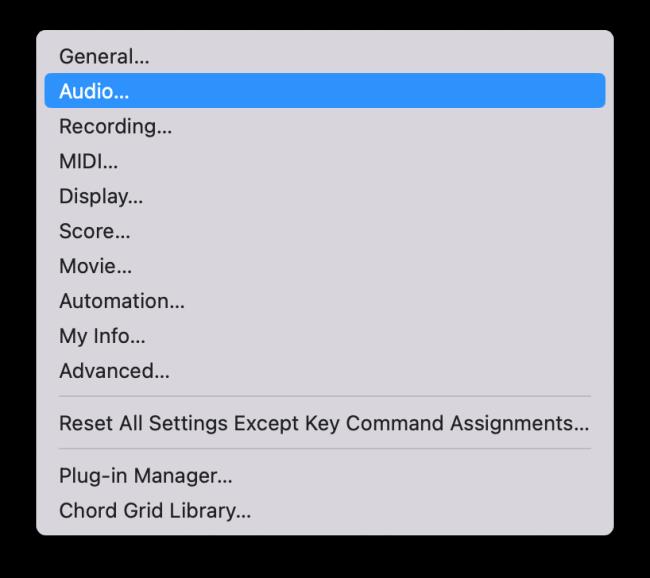
Zatim promijenite izlazni uređaj u Mac-book zvučnike. Ako koristite audio sučelje, odaberite ga s padajućeg izbornika izlaznog uređaja.
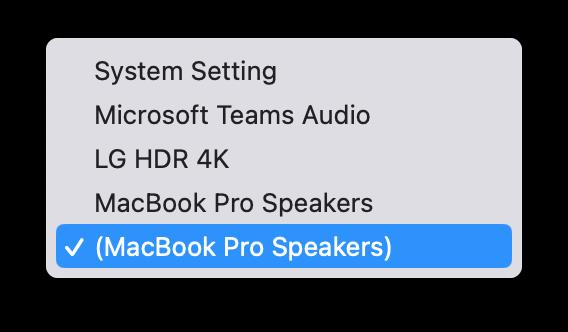
Drugi pristup za rješavanje ovog problema u Logici fokusiran je na odabir ispravnog audio izlaza.
Kad god dodate novi softverski instrument nakon stvaranja novog projekta, ponekad audioizlaz može biti postavljen na Nema rezultata. Ovo je još jedan razlog zašto ne dolazi zvuk s MIDI tipkovnice u Logici.
Da biste riješili ovaj problem, promijenite Audio izlaz iz BEZ IZLAZA u Izlaz 1+2 ili izlaz koji želite koristiti.
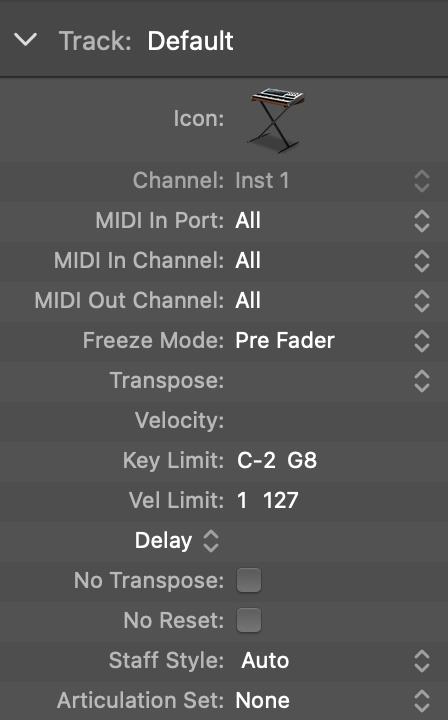
Treće rješenje za nedostatak zvuka s MIDI tipkovnice iz Logica je odabir pravog kanala u postavkama zapisa.
Provjerite je li kanal pod postavkama pjesme odabran za jedan od brojeva. Iz MIDI tipkovnice spojene na Logic Pro X neće dolaziti zvuk ako je odabrana kao SVE.
Logika ne prepoznaje MIDI tipkovnicu
Još jedan uobičajeni problem je da ponekad i kod nekih korisnika Logic Pro X ne prepoznaje MIDI tipkovnicu. Najprije provjerite jesu kabeli sigurno spojeni na MIDI tipkovnicu ili kontroler .
Također, preuzmite sve najnovije upravljačke programe koji dolaze s MIDI instrumentom. U mnogim slučajevima, zastarjeli upravljački softver bio je glavni problem zbog toga što Logic nije prepoznao MIDI tipkovnicu i druge instrumente. Dakle, preuzmite najnoviju verziju upravljačkog programa & pokušajte ponovno spojiti MIDI instrument nakon ponovnog pokretanja uređaja.
Zatim otvorite aplikaciju Audio-MIDI setup na svom Mac uređaju. Zatim idite u show MIDI studio. Ovdje ćete dobiti popis svih povezanih MIDI uređaja. Ovdje možete testirati postavku svog MIDI uređaja ili instrumenta.